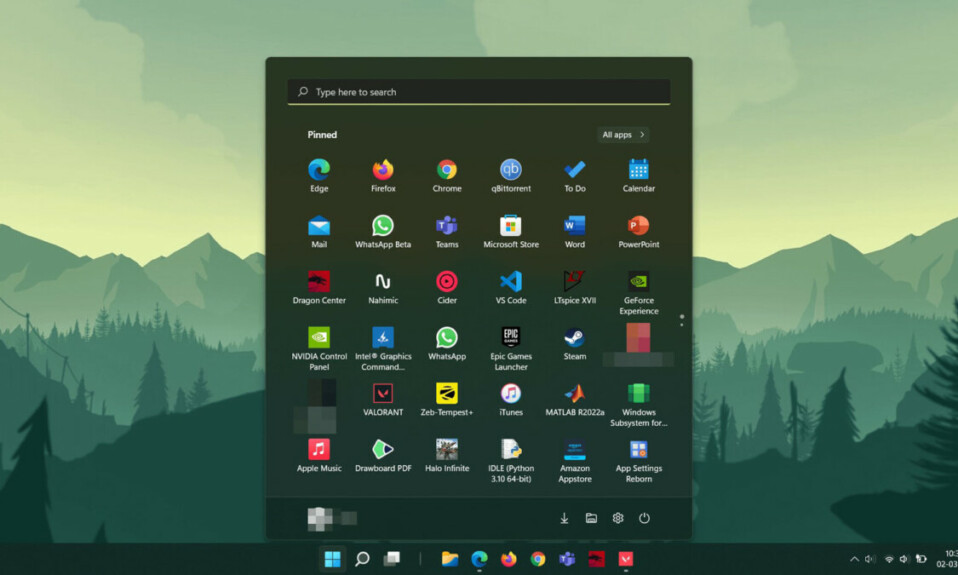Tính năng hấp dẫn của Windows 11 bao gồm hỗ trợ cho các ứng dụng Android, các icon ứng dụng được làm mới, Start Menu ở giữa và Taskbar, và nó được coi là một bản nâng cấp đáng chú ý so với Windows 10.
Mọi người chú ý đến sự thay đổi trong thiết kế Start Menu trong số tất cả những tính năng này. Ở trên cùng, nó có một thanh tìm kiếm. Sau đó, các ứng dụng trong phần đã ghim được hiển thị. Bạn có thể nhấn nút “Tất cả các ứng dụng” để xem tất cả các ứng dụng.
Phần Đề xuất, nằm bên dưới phần Đã ghim, hiển thị các ứng dụng và file được thêm và mở gần đây. Ngoài ra, nó có nút “More” để xem thêm các ứng dụng và file được đề xuất. Mặc dù phần được đề xuất sẽ cho phép truy cập các ứng dụng và file đã mở gần đây, nhưng không ai sẽ cần sử dụng tính năng này.
Một số người dùng Windows 11 không thích phần đề xuất, vì nó chiếm hơn một nửa Start Menu. Theo dõi bài viết này trên Tuvanmaytinh nếu bạn muốn xóa phần đề xuất trên máy tính chạy Windows 11.
Mục lục
Cách xóa phần được đề xuất trong Start menu của Windows 11
Đa phần người dùng đều muốn xóa hoàn toàn phần được đề xuất khỏi Start Menu của Windows 11. Tuy nhiên, bạn có thể xóa từng mục được đề xuất hoặc toàn bộ nội dung của phần được đề xuất. Microsoft đã thêm tùy chọn trong ứng dụng cài đặt để tắt các đề xuất. Bạn có thể thực hiện theo các phương pháp bên dưới để ẩn nội dung phần được đề xuất khỏi start menu của Windows 11.
1. Xóa từng mục được đề xuất
Một số người dùng thích phần được đề xuất vì nó giúp họ dễ dàng truy cập các ứng dụng đã thêm hoặc đã mở gần đây. Vấn đề duy nhất là họ không muốn các ứng dụng hoặc file riêng lẻ xuất hiện trong phần được đề xuất. Ví dụ, bạn đã mở một file riêng tư trong File Explorer và không muốn bất kỳ ai truy cập vào file đó.
Trong trường hợp này, bạn muốn file cụ thể đó không xuất hiện trong phần được đề xuất trong khi vẫn giữ các ứng dụng và file khác ở đó. Bạn có thể xóa từng mục được đề xuất bằng cách thực hiện theo các bước như sau:
1. Nhấn vào logo Windows 11 trên Taskbar để mở Start Menu trên PC. Ngoài ra, Bạn cũng có thể nhấn phím Windows trên bàn phím để mở Start Menu.

2. Trong Start Menu, tìm mục được đề xuất riêng lẻ mà bạn muốn xóa và nhấp chuột phải vào mục đó.
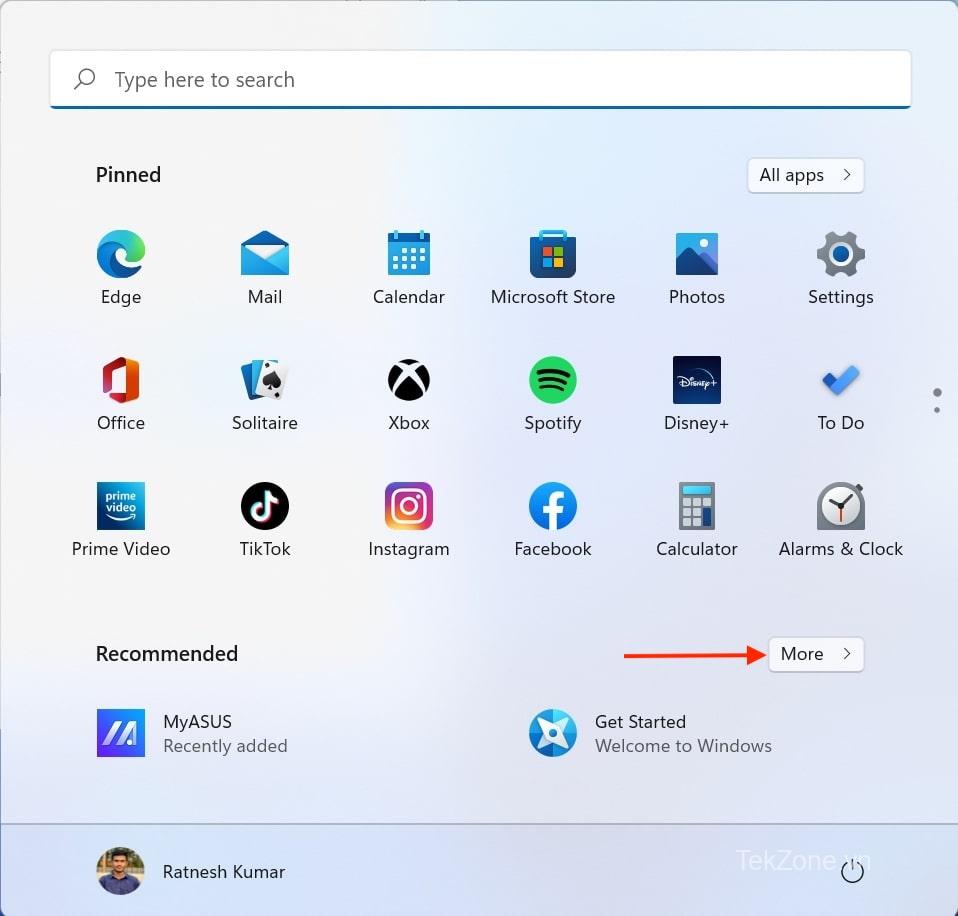
3. Một menu shortcut sẽ xuất hiện trên màn hình, chạm vào Xóa khỏi danh sách .
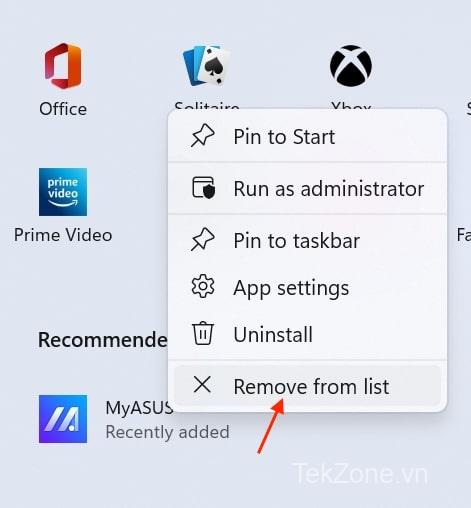
Sau khi bạn nhấn vào Xóa khỏi danh sách cho một ứng dụng hoặc file riêng lẻ, mục đã chọn sẽ không còn xuất hiện trong phần Đề xuất nữa. Tương tự, bạn có thể xóa thêm một vài mục khác nếu cần.
2. Xóa nội dung phần được đề xuất
Phương pháp trên phù hợp khi xóa một mục riêng lẻ khỏi phần được đề xuất. Nhưng nếu bạn muốn xóa bỏ toàn bộ nội dung phần được đề xuất thì phải làm sao? Microsoft đã thêm các tùy chọn trong ứng dụng Cài đặt và dưới đây là các bước để xóa nội dung phần được đề xuất khỏi Start Menu.
1. Mở Cài đặt trên PC chạy Windows 11 . Bạn có thể gõ shortcut Windows + I để mở ứng dụng Cài đặt.
2. Trong ứng dụng Cài đặt Windows 11, hãy nhấn vào Cá nhân hóa từ thanh bên trái.
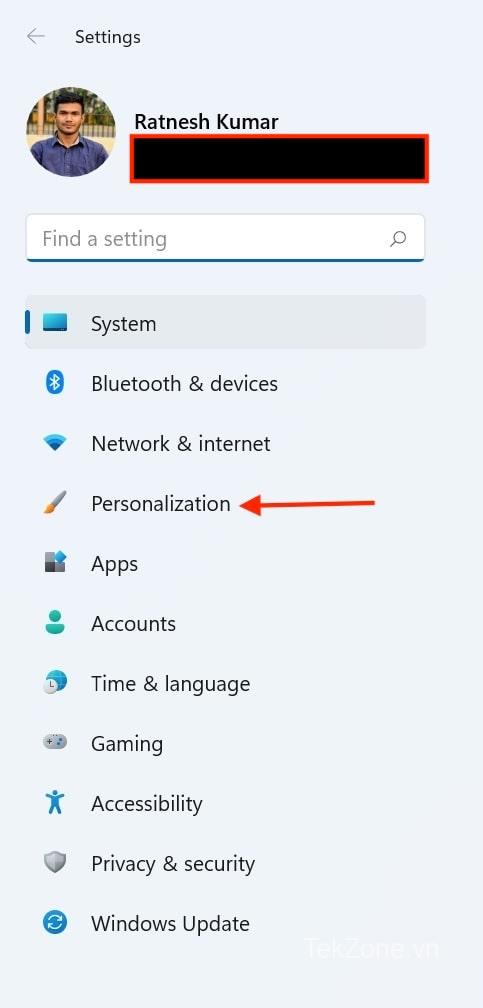
3. Trong cài đặt Cá nhân hóa, cuộn xuống phần Start và nhấn vào đó.
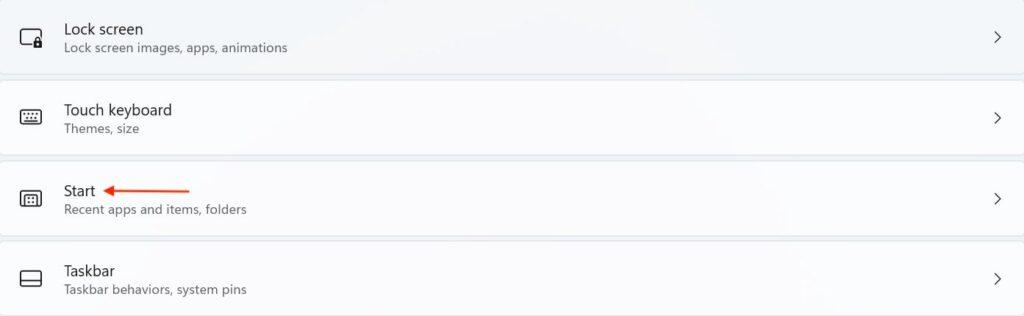
4. Trong phần Start, hãy tắt tùy chọn “Hiển thị các mục đã mở gần đây trong Start, Jump Lists và File Explorer”. Thực hiện thao tác này sẽ xóa các mục đã mở gần đây khỏi phần được đề xuất.
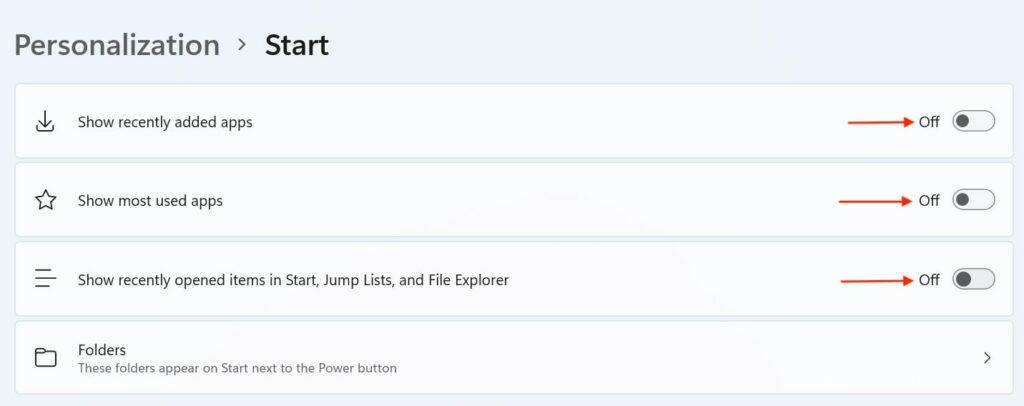
5. Sau đó, tắt tùy chọn Hiển thị ứng dụng được thêm gần đây. Theo mặc định, tính năng Hiển thị các ứng dụng được sử dụng nhiều nhất sẽ bị tắt. Trong trường hợp nó được bật, bạn hãy tắt nó đi.
Khi bạn đã tắt tất cả các tùy chọn trong phần Start, hãy mở Start Menu và bạn sẽ không còn thấy bất kỳ đề xuất nào trong khu vực được đề xuất nữa. Tuy nhiên, phần được đề xuất vẫn sẽ chiếm không gian như trước.
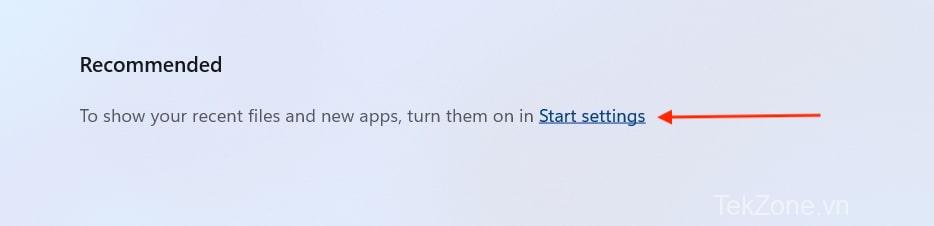
Câu hỏi thường gặp
Làm sao để ẩn đề xuất trong Windows 11?
Microsoft đã thêm một phần được đề xuất mới trong Windows 11. Nó hiển thị tất cả các ứng dụng được thêm và mở gần đây cũng như các file được mở gần đây. Nhiều người dùng muốn ẩn đề xuất trong Windows 11 nhưng không biết cách nào để có thể xóa hoàn toàn hành động được đề xuất; Tuy nhiên, bạn có thể xóa từng đề xuất hoặc toàn bộ nội dung phần được đề xuất như các cách mà tekzone.vn đã chia sẻ.
Làm sao để xóa các mục khỏi Start Menu trong Windows 11?
Bạn có thể xóa từng mục khỏi start menu của Windows 11 bằng cách nhấp chuột phải vào mục đó và nhấn vào “Remove from list”. Nếu bạn hoàn toàn muốn xóa nội dung phần được đề xuất, bạn có thể thực hiện việc đó từ ứng dụng cài đặt.
Kết Luận
Microsoft đã cải tiến hoàn toàn Start Menu trong Windows 11. Nó có phần Đã ghim và phần Đề xuất hoàn toàn mới. Phần được đề xuất hiển thị các ứng dụng được thêm và mở gần đây cùng với các file được mở gần đây. Tính năng này có thể hữu ích nhưng nhiều người dùng Windows 11 không thích nó vì nó chiếm gần một nửa không gian Start Menu.
Tuy nhiên, bạn có thể xóa từng mục khỏi phần được đề xuất và xóa hoàn toàn nội dung của phần được đề xuất. Thực hiện theo các bước được tekzone.vn hướng dẫn trong bài viết và làm gọn start menu của Windows 11.